Multisim使用简介
电工与电子技术Multisim仿真软件的使用

示波器- Oscilloscope
③ A(B)信号通道控制调节 ● Y轴刻度:设定Y轴每一格的电压刻度 ● Y轴偏移:控制示波器Y轴方向的原点 ● 输入显示方式:
AC方式:仅显示信号的交流成分; 0方式:无信号输入; DC方式:显示交流和直流信号之和。
示波器- Oscilloscope
④ 触发控制(Trigger) ● 触发方式Edge:上升沿触发和下降沿触发; ● 触发电平大小Level; ● 触发信号选择:
Sing:单脉冲触发; Nor: 一般脉冲触发; Auto: 触发信号不依赖于外信号; A、B:A或B通道的输入信号作为同步X轴的时基信号; Ext: 用示波器图表上T端连接的信号作为同步X轴的时基信号。
波特图仪- Bode Plotter
波特图仪,主要用于测量电路的频率特性,包括幅 频特性和相频特性。
1Q1 16 ~1Q1 1
1Q2 15 ~1Q2 14
74LS75D
U3A 74LS00N
U2A 74LS20N
R1 100
R2 100
R3 100 R4 100
J5
LED1 LED2 LED3 LED4
Key = K
本章小结
1.Multisim 8是当前广泛使用的电子设计自动化(EDA)仿真软件,它具有界面直观、操作方便、 易学易用的特点。Multisim 8仿真软件不但提供了丰富的分立元件和集成电路等元器件,还提供了各种 调试测量工具,如各种电压表、电流表、示波器、指示器、分析仪等,是一个全开放性的仿真实验和 课件制作平台。进行仿真模拟实验时,实验过程非常接近实际操作的效果。各元器件选择范围广,参 数修改方便。对电工技术、电子技术中绝大多电路都能应用。
2.Multisim 8仿真软件提供了一个分析电路特性的平台。另外,为科技创新实验提供了一个设备仪 器完善的综合性实验室,为读者进行创新实验的研究提供了良好的实验环境。
MULTISIM仿真软件的使用

显示Xspice命令 显示仿真波形
显示仿真开关
显
显示文本描述框
示
显示栅网
显示纸张边界
显示标题栏
放大 缩小 查找元件
17
——Simulate
菜 单 栏
仿 真
运行仿真 暂停仿真 默认仪表设置 数字电路仿真设置 仿真仪表选择 仿真方式选择 后处理
VHDL仿真 Verilog HDL仿真 自动设置电路故障 全部元件容差参数设置
MULTISIM仿真软件的使用
MULTISIM电路仿真软件
2
主要内容
选用Multisim的原因 Multisim仿真软件简介 Multisim仿真软件的使用
1)Multisim的工作界面 2)Multisim的菜单栏 3)Multisim的元件库 4)Multisim仿真仪器库的使用 5)仪表仿真步骤 6)仿真分析结果显示
3
各种电路仿真软件的比较
Multisim的性能突出,无论从仿真元件
库中元件的数量上,还是虚拟设备的种 类以及虚拟分析的种类上都比别的软件 要好,尤其是电路故障的隐蔽设置,为 仿真设计提供了极大的方便。
4
MULTISIM仿真软件简介
5
MULTISIM是一个完成原理电路设计、电
路功能测试的虚拟仿真软件;
辑
对象水平翻转
对象垂直翻转
对象顺时针转90度
对象逆时针转90度
打开所选元件属性框
15
——Place
菜 单 栏
放 置
放置元件 放置节点 放置总线 放置输入/输出 放置层次电路板 放置文字 放置文本描述框
替换元件
放置子电路 替换子电路
16
菜
单
工具栏选择 元件库选择
multisim 14简介与基本应用 课件
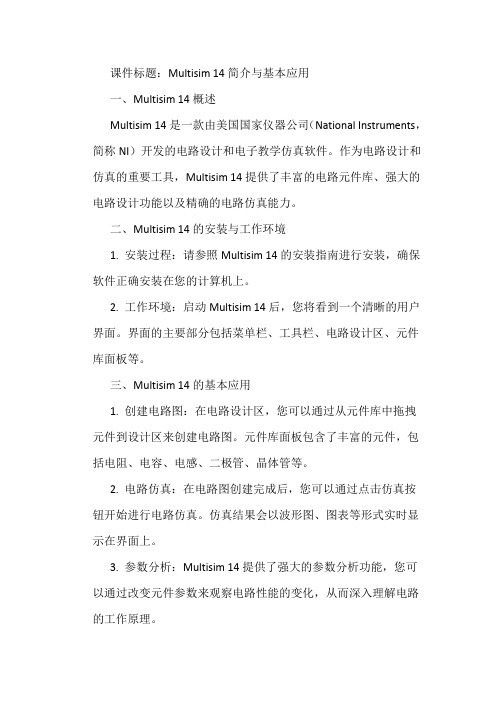
课件标题:Multisim 14简介与基本应用一、Multisim 14概述Multisim 14是一款由美国国家仪器公司(National Instruments,简称NI)开发的电路设计和电子教学仿真软件。
作为电路设计和仿真的重要工具,Multisim 14提供了丰富的电路元件库、强大的电路设计功能以及精确的电路仿真能力。
二、Multisim 14的安装与工作环境1. 安装过程:请参照Multisim 14的安装指南进行安装,确保软件正确安装在您的计算机上。
2. 工作环境:启动Multisim 14后,您将看到一个清晰的用户界面。
界面的主要部分包括菜单栏、工具栏、电路设计区、元件库面板等。
三、Multisim 14的基本应用1. 创建电路图:在电路设计区,您可以通过从元件库中拖拽元件到设计区来创建电路图。
元件库面板包含了丰富的元件,包括电阻、电容、电感、二极管、晶体管等。
2. 电路仿真:在电路图创建完成后,您可以通过点击仿真按钮开始进行电路仿真。
仿真结果会以波形图、图表等形式实时显示在界面上。
3. 参数分析:Multisim 14提供了强大的参数分析功能,您可以通过改变元件参数来观察电路性能的变化,从而深入理解电路的工作原理。
4. 报告生成:仿真完成后,您可以将仿真结果导出为报告,方便对电路进行分析和评估。
四、Multisim 14的高级应用除了基本应用外,Multisim 14还提供了许多高级功能,如使用LabVIEW和Multisim实现数字电路和模拟电路的联合仿真、使用Multisim片段(Snippets)分享电路文件等。
这些功能可以帮助您更深入地理解和分析电路。
五、总结Multisim 14是一款功能强大的电路设计和仿真软件,无论是电子工程师还是电子专业的学生,都可以通过学习和使用Multisim 14来提高自己的电路设计和分析能力。
希望通过本课件的学习,您能够对Multisim 14有更深入的了解,并在实际工作中充分利用这款工具。
multisim教程
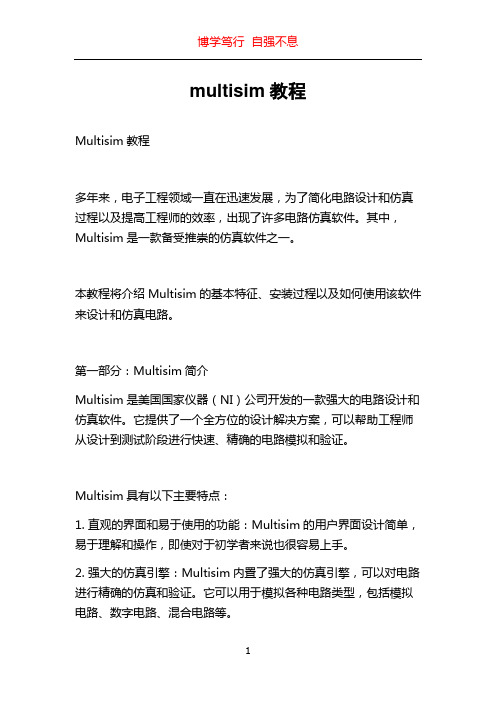
multisim教程Multisim教程多年来,电子工程领域一直在迅速发展,为了简化电路设计和仿真过程以及提高工程师的效率,出现了许多电路仿真软件。
其中,Multisim是一款备受推崇的仿真软件之一。
本教程将介绍Multisim的基本特征、安装过程以及如何使用该软件来设计和仿真电路。
第一部分:Multisim简介Multisim是美国国家仪器(NI)公司开发的一款强大的电路设计和仿真软件。
它提供了一个全方位的设计解决方案,可以帮助工程师从设计到测试阶段进行快速、精确的电路模拟和验证。
Multisim具有以下主要特点:1. 直观的界面和易于使用的功能:Multisim的用户界面设计简单,易于理解和操作,即使对于初学者来说也很容易上手。
2. 强大的仿真引擎:Multisim内置了强大的仿真引擎,可以对电路进行精确的仿真和验证。
它可以用于模拟各种电路类型,包括模拟电路、数字电路、混合电路等。
3. 多种元件库:Multisim提供了大量的元件库,包括模拟元件、数字元件、射频元件等。
用户可以轻松地在设计中使用所需的元件。
4. 集成直流和交流分析:通过Multisim,用户可以执行直流和交流分析来评估电路的性能,并对其进行优化。
5. 快速原型制作:Multisim支持原型制作功能,可以帮助工程师更快地验证和验证其设计。
第二部分:Multisim安装过程在开始使用Multisim之前,您需要先进行软件的安装。
以下是安装Multisim的基本步骤:1. 访问美国国家仪器(NI)公司的官方网站,并找到Multisim产品页面。
2. 下载Multisim安装程序并运行该程序。
3. 在安装向导中,选择您想要安装的Multisim版本(学生版、专业版等)。
4. 接受许可协议并选择安装路径。
5. 等待安装程序完成。
6. 完成安装后,您可以根据需要运行Multisim并进行注册。
请注意,安装Multisim可能需要一定的计算机配置和硬件容量。
Multisim仪器仪表的使用

虚拟仪器仪表的使用
虚拟仪器仪表是Multisim软件中通过计算机界面模拟真实仪器仪表功能的软件工具。
使用虚拟仪器仪表时,用户可以通过软件界面选择不同的虚拟仪器仪表(如虚拟示波器、虚拟信号发生 器、虚拟频谱分析仪等),并通过软件界面操作虚拟仪器仪表进行电路实验和仿真。
虚拟仪器仪表具有使用方便、易于操作和高度仿真的优点,可以帮助用户进行电路设计和仿真实验。
频谱分析仪在射频和微波电路实验中非常有用,可以帮助 用户了解信号的频谱特性和性能。
逻辑分析仪的使用
逻辑分析仪是Multisim仪器仪表中用于观测数字信号 的设备。
使用逻辑分析仪时,用户可以将数字信号源连接到逻 辑分析仪的输入端,通过逻辑分析仪观测数字信号的
状态(高电平或低电平)和时序。
逻辑分析仪在数字电路实验和调试中非常有用,可以 帮助用户了解数字电路的工作原理和行为。
04
Multisim仪器仪表的常 见问题与解决方案
仪表无法启动或关闭
总结词:电源问题 详细描述:检查电源插头是否插好, 仪表的电源开关是否打开,以及电源
线是否完好。
总结词:软件问题
详细描述:尝试重新启动Multisim软 件或电脑,并确保软件是最新版本。
总结词:硬件问题
详细描述:检查仪表的硬件连接是否 正常,如接口、电缆等,如有需要可 更换新的硬件设备。
详细描述
在自动化控制系统中,Multisim仪器仪表用于验证控制算法的有效性和性能。通过在Multisim仪器仪表中模拟控 制回路,工程师可以对控制算法进行测试和优化,提高系统的稳定性和响应速度。
生物医学工程中的Multisim仪器仪表使用
总结词
生理信号模拟
详细描述
在生物医学工程领域,Multisim仪器仪表用于模拟和测量生理信号,如心电、脑电和 肌电等。通过Multisim仪器仪表,研究人员可以精确地模拟和重现生理信号,用于诊
Multisim简介与使用
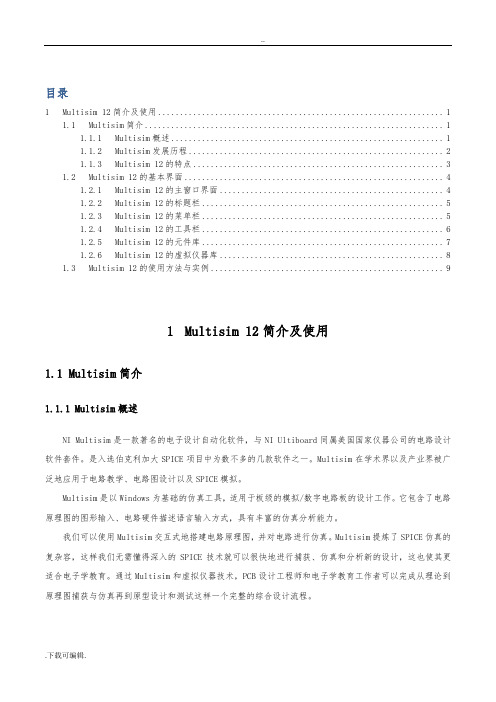
目录1 Multisim 12简介及使用 (1)1.1 Multisim简介 (1)1.1.1 Multisim概述 (1)1.1.2 Multisim发展历程 (2)1.1.3 Multisim 12的特点 (3)1.2 Multisim 12的基本界面 (4)1.2.1 Multisim 12的主窗口界面 (4)1.2.2 Multisim 12的标题栏 (5)1.2.3 Multisim 12的菜单栏 (5)1.2.4 Multisim 12的工具栏 (6)1.2.5 Multisim 12的元件库 (7)1.2.6 Multisim 12的虚拟仪器库 (8)1.3 Multisim 12的使用方法与实例 (9)1Multisim 12简介及使用1.1Multisim简介1.1.1Multisim概述NI Multisim是一款著名的电子设计自动化软件,与NI Ultiboard同属美国国家仪器公司的电路设计软件套件。
是入选伯克利加大SPICE项目中为数不多的几款软件之一。
Multisim在学术界以及产业界被广泛地应用于电路教学、电路图设计以及SPICE模拟。
Multisim是以Windows为基础的仿真工具,适用于板级的模拟/数字电路板的设计工作。
它包含了电路原理图的图形输入、电路硬件描述语言输入方式,具有丰富的仿真分析能力。
我们可以使用Multisim交互式地搭建电路原理图,并对电路进行仿真。
Multisim提炼了SPICE仿真的复杂容,这样我们无需懂得深入的SPICE技术就可以很快地进行捕获、仿真和分析新的设计,这也使其更适合电子学教育。
通过Multisim和虚拟仪器技术,PCB设计工程师和电子学教育工作者可以完成从理论到原理图捕获与仿真再到原型设计和测试这样一个完整的综合设计流程。
1.1.2Multisim发展历程Multisim 电路仿真软件最早是加拿大图像交互技术公司(Interactive Image Technologies,IIT)于20世纪80年代末推出的一款专门用于电子线路仿真的虚拟电子工作平台(Electronics Workbench,EWB)。
multisim简介
Multisim 使用简介及电路分析一、概述Multisim10界面直观,操作方便,元器件和仪器的图形与实物外形十分接近,且仪器的操作开关、按键也与实物极为相似。
作为Multisim仿真软件的最新版本,Multisim10不仅完善了以前版本的基本功能,更增加了许多新的功能,包括:1.更完备的元器件库。
2.灵活方便的电路图输入工具。
3.虚拟仪器和测试功能。
4.支持MCU(微控制器)仿真。
5.具有PCB文件的转换功能。
Multisim10有很多自身独特的特色,他有所见即所得的设计环境;互动式的仿真界面;动态显示元件;具有3D效果的仿真电路;虚拟仪表;分析功能与图形显示窗口等等。
二、Multisim界面1、整体界面介绍:图1 整体界面Multisim窗口界面主要包括以下几个部分:菜单栏:从左到右依次是:文件、编辑、视图、放置、仿真、传输、工具、选项、窗口、帮助。
系统工具栏:,包括新建、打开、保存、剪切、复制等。
设计工具栏:包括器件、编辑器、仪表、仿真等。
元器件库工具栏:包括电源、基本元件、二极管、晶体管、模拟元件、元器件、总线等。
仪表工具栏:从左到右分别是:数字万用表、函数发生器、示波器、波特图仪、字信号发生器、逻辑分析仪、瓦特表、逻辑转换仪、失真分析仪、网络分析仪、频谱分析仪2、菜单栏介绍:file:管理所创建的电路文件edit:基本编辑操作命令View:调整视图窗口Place:在编辑窗口中放置节点、元器件、总线、输入/输出端、文本、子电路等对象Simulate:提供仿真的各种设备和方法Transfer:将所搭电路及分析结果传输给其他应用程序Tools:用于创建、编辑、复制、删除元件Options:对程序的运行和界面进行设置window:与窗口显示方式相关的选项。
3、设计工具栏:器件按钮缺省显示。
当选择该按钮时,器件选择器显示。
器件编辑器按钮,用以调整或增加器件。
仪表按钮,用以给电路添加仪表或观察仿真结果。
第一讲 Multisim基本操作
机械制造及其自动化系
1.3.1 元器件
2. 选中元器件:鼠标点击元器件,可选中该元器件。 3. 元器件操作:选中元器件,单击鼠标右键,在菜单中 出现下列操作命令: Cut:剪切 Copy:复制 Flip Horizontal:选中元器件的水平翻转; Flip Vertical:选中元器件的垂直翻转; 90 Clockwise:选中元器件的顺时针旋转 90°; 90 CounterCW:选中元器件的逆时针旋 转90°; Color:设置器件颜色 Edit Symbol:设置器件参数 Help:帮助信息
Multisim10是IIT(Interactive Image Technologies) 公司推出Multisim2001之后的Multisim最新版本。 Multisim10提供了全面集成化的设计环境,完成从原 理图设计输入、电路仿真分析到电路功能测试等工作。 当改变电路连接或改变元件参数,对电路进行仿真时, 可以清楚地观察到各种变化对电路性能的影响。
机械制造及其自动化系
1.2.4 文本基本编辑
2. 文本描述框输入文字 利用文本描述框输入文字不占用电路窗口,可 以对电路的功能、使用说明等进行详细的说明,可 以根据需要修改文字的大小和字体。单击 View/Circuit Description Box命令或使用快捷操作 Ctrl+D,打开电路文本描述框,在其中输入需要说明 的文字,可以保存和打印输入的文本。
机械制造及其自动化系
1.3.2 电路图
选择菜单Options栏下的Sheet properties命令,出 现如图所示的对话框,每个选项下又有各自不同的对 话内容,用于设置与电路显示方式相关的选项。
机械制造及其自动化系
1.3.2 电路图
Multisim13的简易操作教程
电路仿真设置
在菜单栏中选择“仿真”-
01 >“开始仿真”,进入仿
真模式。
在仿真设置中,选择合适
03 的仿真参数,如时间范围、
采样率等。
根据需要设置输入信号源
02
和测量仪器,以便观察电
路的输出结果。
点击“运行”按钮,开始
04
电路仿真。
仿真运行与结果查看
电路优化
在Multisim 13中,用户可以对电路进行优化,以提高电路的性能。优化方法包 括元件替换、电路结构调整等。通过优化,用户可以减小电路的功耗、提高电路 的稳定性等。
电路改进
针对电路中存在的问题,用户可以对电路进行改进。改进方法包括增加滤波器、 调整反馈电路等。通过改进,用户可以改善电路的性能、提高电路的可靠性。
在此添加您的文本16字
2. 检查元件参数设置是否正确,确保所有元件的参数都 符合仿真要求。
在此添加您的文本16字
3. 检查仿真设置是否正确,包括仿真时间、仿真精度等 。
在此添加您的文本16字
4. 如果以上步骤都没有解决问题,可以尝试重新启动 Multisim软件或更换其他版本进行尝试。
软件界面卡顿或无响应
仪器仪表的使用
虚拟仪器仪表
Multisim 13提供了丰富的虚拟仪器仪表,如万用表、示波器 、信号发生器等。用户可以通过仪器仪表对电路进行测试、 测量和分析。
仪器仪表设置
用户可以根据需要设置仪器仪表的参数,如量程、输入阻抗 等。同时,用户还可以对仪器仪表进行校准,以确保测量结 果的准确性。
电路优化与改进
4. 如果以上步骤都没有解决问题,可以尝试重新安装 Multisim软件或联系技术支持获取帮助。
MULTISIM仿真软件的使用
通过电路优化设计,用户可以 根据实际需求和性能指标,对 电路的参数进行调整和优化。
用户可以使用Multisim软件提 供的各种优化工具,如遗传算 法、粒子群算法等,对电路进 行全局或局部优化。
04
Multisim软件应用实例
模拟电路仿真
模拟电路仿真
Multisim软件可以用于模拟电路的仿 真,包括模拟放大器、滤波器、振荡 器等。通过仿真,用户可以预测电路 的性能,并优化电路设计。
Multisim支持时序分析功能,用户可以观察数字电路的时序波形,了解电路的工作过程和时序特性。
混合电路仿真
混合电路仿真
Multisim支持模拟电路和数字电路的混合仿真,用户可以在同一电路图中同时包含模拟元件和数字元件,进行整 体性能的仿真和分析。
协同仿真
Multisim支持与其他仿真软件的协同仿真,如SPICE、Verilog等,方便用户进行多层次、多领域的电路仿真。
灵活的电路设计
用户可以根据需要创建和修改电路图,支持层次化电路设计,方便大 型电路的分解和组织。
实时交互式仿真
软件支持实时仿真,用户可以实时观察电路的输入和输出,方便调试 和优化。
适用领域
电子工程与设计
Multisim适用于电子工程领 域的教学和实践,帮助学生 和工程师理解电路的工作原 理,进行电路设计和优化。
嵌入式系统开发
通信系统设计
软件支持与微控制器的集成, 可用于嵌入式系统的仿真和 调试。
Multisim提供了通信电路元 件和仿真功能,可用于通信 系统的设计和测试。
电力电子
软件支持模拟和分析电力电 子电路,如逆变器、电机驱 动等。
02
Multisim软件基本操作
界面介绍
- 1、下载文档前请自行甄别文档内容的完整性,平台不提供额外的编辑、内容补充、找答案等附加服务。
- 2、"仅部分预览"的文档,不可在线预览部分如存在完整性等问题,可反馈申请退款(可完整预览的文档不适用该条件!)。
- 3、如文档侵犯您的权益,请联系客服反馈,我们会尽快为您处理(人工客服工作时间:9:00-18:30)。
ⅤMultisim 2001 使用简介Multisim是Interactive Image Technologies (Electronics Workbench)公司推出的以Windows为基础的仿真工具,适用于板级的模拟/数字电路板的设计工作。
它包含了电路原理图的图形输入、电路硬件描述语言输入方式,具有丰富的仿真分析能力。
为适应不同的应用场合,Multisim推出了许多版本,用户可以根据自己的需要加以选择。
在本书中将以教育版为演示软件,结合教学的实际需要,简要地介绍该软件的概况和使用方法,并给出几个应用实例(样例文件见光盘)。
第一节Multisim概貌软件以图形界面为主,采用菜单、工具栏和热键相结合的方式,具有一般Windows应用软件的界面风格,用户可以根据自己的习惯和熟悉程度自如使用。
一、Multisim的主窗口界面。
启动Multisim 2001后,将出现如图1所示的界面。
界面由多个区域构成:菜单栏,各种工具栏,电路输入窗口,状态条,列表框等。
通过对各部分的操作可以实现电路图的输入、编辑,并根据需要对电路进行相应的观测和分析。
用户可以通过菜单或工具栏改变主窗口的视图内容。
二、菜单栏菜单栏位于界面的上方,通过菜单可以对Multisim的所有功能进行操作。
不难看出菜单中有一些与大多数Windows平台上的应用软件一致的功能选项,如File,Edit,View,Options,Help。
此外,还有一些EDA软件专用的选项,如Place,Simulation,Transfer以及Tool等。
1. FileFile菜单中包含了对文件和项目的基本操作以及打印等命令。
2. EditEdit命令提供了类似于图形编辑软件的基本编辑功能,用于对电路图进行编辑。
3.View通过View菜单可以决定使用软件时的视图,对一些工具栏和窗口进行控制。
4.Place通过Place命令输入电路图。
5.Simulate通过Simulate菜单执行仿真分析命令。
6.Transfer菜单Transfer菜单提供的命令可以完成Multisim对其它EDA软件需要的文件格式的输出。
7.ToolsTools菜单主要针对元器件的编辑与管理的命令。
8.Options通过Option菜单可以对软件的运行环境进行定制和设置。
9.HelpHelp菜单提供了对Multisim的在线帮助和辅助说明。
三、工具栏Multisim 2001提供了多种工具栏,并以层次化的模式加以管理,用户可以通过View菜单中的选项方便地将顶层的工具栏打开或关闭,再通过顶层工具栏中的按钮来管理和控制下层的工具栏。
通过工具栏,用户可以方便直接地使用软件的各项功能。
顶层的工具栏有:Standard工具栏、Design工具栏、Zoom工具栏,Simulation工具栏。
1.Standard工具栏包含了常见的文件操作和编辑操作,如下图所示:2.Design工具栏作为设计工具栏是Multisim的核心工具栏,通过对该工作栏按钮的操作可以完成对电路从设计到分析的全部工作,其中的按钮可以直接开关下层的工具栏:Component中的Multisim Master工具栏,Instrument工具栏。
(1)作为元器件(Component)工具栏中的一项,可以在Design工具栏中通过按钮来开关Multisim Master工具栏。
该工具栏有14个按钮,每个每一个按钮都对应一类元器件,其分类方式和Multisim元器件数据库中的分类相对应,通过按钮上图标就可大致清楚该类元器件的类型。
具体的内容可以从Multisim的在线文档中获取。
这个工具栏作为元器件的顶层工具栏,每一个按钮又可以开关下层的工具栏,下层工具栏是对该类元器件更细致的分类工具栏。
以第一个按钮为例。
通过这个按钮可以开关电源和信号源类的Sources工具栏如下图所示:(2)Instruments工具栏集中了Multisim为用户提供的所有虚拟仪器仪表,用户可以通过按钮选择自己需要的仪器对电路进行观测。
3.用户可以通过Zoom工具栏方便地调整所编辑电路的视图大小。
4.Simulation工具栏可以控制电路仿真的开始、结束和暂停。
第二节Multisim对元器件的管理EDA软件所能提供的元器件的多少以及元器件模型的准确性都直接决定了该EDA软件的质量和易用性。
Multisim为用户提供了丰富的元器件,并以开放的形式管理元器件,使得用户能够自己添加所需要的元器件。
Multisim以库的形式管理元器件,通过菜单Tools/ Database Management打开Database Management(数据库管理)窗口(如下图所示),对元器件库进行管理。
在Database Management窗口中的Daltabase列表中有两个数据库:Multisim Master和User。
其中Multisim Master库中存放的是软件为用户提供的元器件,User是为用户自建元器件准备的数据库。
用户对Multisim Master数据库中的元器件和表示方式没有编辑权。
当选中Multisim Master时,窗口中对库的编辑按钮全部失效而变成灰色,如下图所示。
但用户可以通过这个对话窗口中的Button in Toolbar显示框,查找库中不同类别器件在工具栏中的表示方法。
据此用户可以通过选择User数据库,进而对自建元器件进行编辑管理。
在Multisim Master中有实际元器件和虚拟元器件,它们之间根本差别在于:一种是与实际元器件的型号、参数值以及封装都相对应的元器件,在设计中选用此类器件,不仅可以使设计仿真与实际情况有良好的对应性,还可以直接将设计导出到Ultiboard中进行PCB的设计。
另一种器件的参数值是该类器件的典型值,不与实际器件对应,用户可以根据需要改变器件模型的参数值,只能用于仿真,这类器件称为虚拟器件。
它们在工具栏和对话窗口中的表示方法也不同。
在元器件工具栏中,虽然代表虚拟器件的按钮的图标与该类实际器件的图标形状相同,但虚拟器件的按钮有底色,而实际器件没有,如下图所示。
从图中可以看到,相同类型的实际元器件和虚拟元器件的按钮并排排列,并非所有的是元器件都设有虚拟类的器件。
在元器件类型列标中,虚拟元器件类的后缀标有Virtual,如下图所示:第三节输入并编辑电路输入电路图是分析和设计工作的第一步,用户从元器件库中选择需要的元器件放置在电路图中并连接起来,为分析和仿真做准备。
一、设置Multisim的通用环境变量为了适应不同的需求和用户习惯,用户可以用菜单Option/Preferences打开Preferences 对话窗口,如下图所示。
通过该窗口的6个标签选项,用户可以就编辑界面颜色、电路尺寸、缩放比例、自动存储时间等内容作相应的设置。
以标签Workspace为例,当选中该标签时,Preferences对话框如下图所示:在这个对话窗口中有3个分项:1.Show:可以设置是否显示网格,页边界以及标题框。
2.Sheet size:设置电路图页面大小。
3.Zoom level:设置缩放比例。
其余的标签选项在此不再详述。
二、取用元器件取用元器件的方法有两种:从工具栏取用或从菜单取用。
下面将以74LS00为例说明两种方法。
1.从工具栏取用:Design工具栏→Multisim Master工具栏→TTL工具栏→74LS按钮从TTL工具栏中选择74LS按钮打开这类器件的Component Browser窗口,如下图所示。
其中包含的字段有Database name(元器件数据库),Component Family(元器件类型列表),Component Name List(元器件名细表),Manufacture Names(生产厂家),Model Level-ID(模型层次)等内容。
2.从菜单取用:通过Place/ Place Component命令打开Component Browser窗口。
该窗口与上图一样。
3.选中相应的元器件在Component Family Name中选择74LS系列,在Component Name List中选择74LS00。
单击OK按钮就可以选中74LS00,出现如下备选窗口。
7400是四/二输入与非门,在窗口种的Section A/B/C/D分别代表其中的一个与非门,用鼠标选中其中的一个放置在电路图编辑窗口中,如左图所示。
器件在电路图中显示的图形符号,用户可以在上面的Component Browser中的Symbol 选项框中预览到。
当器件放置到电路编辑窗口中后,用户就可以进行移动、复制、粘贴等编辑工作了,在此不再详述。
三、将元器件连接成电路在将电路需要的元器件放置在电路编辑窗口后,用鼠标就可以方便地将器件连接起来。
方法是:用鼠标单击连线的起点并拖动鼠标至连线的终点。
在Multisim中连线的起点和终点不能悬空。
第四节虚拟仪器及其使用对电路进行仿真运行,通过对运行结果的分析,判断设计是否正确合理,是EDA软件的一项主要功能。
为此,Multisim为用户提供了类型丰富的虚拟仪器,可以从Design工具栏 Instruments工具栏,或用菜单命令(Simulation/ instrument)选用这11种仪表,如下图所示。
在选用后,各种虚拟仪表都以面板的方式显示在电路中。
下面将11种虚拟仪器的名称及表示方法总结如下表:注1:该软件中用 ’ 代替 — 表示反变量,例如A A '=。
注2:该软件没有异或符号,处理方式是将异或运算写成B A B A B A '+'=⊕。
在电路中选用了相应的虚拟仪器后,将需要观测的电路点与虚拟仪器面板上的观测口相连(如下图),可以用虚拟示波器同时观测电路中两点的波形。
双击虚拟仪器就会出现仪器面板,面板为用户提供观测窗口和参数设定按钮。
以上图为例,双击图中的示波器,就会出现示波器的面板。
通过Simulation 工具栏启动电路仿真,示波器面板的窗口中就会出现被观测点的波形,如下图所示。
第五节电路实例这节将以3个电路实例说明Multisim在电路设计和分析中的使用方法。
Multisim的基础是正向仿真,为用户提供了一个软件平台,允许用户在进行硬件实现以前,对电路进行观测和分析。
例1.构造同步16进制计数器,并用7段数码管进行观测(文件名:counter.msm)。
通过运行仿真验证电路功能。
在这个电路的基础上将计数器改为10进制,并通过仿真验证修改结果是否正确(注:显示0~9)。
首先选用T触发器和带译码的7段数码管和与门一起构成4位16进制计数器如下图。
在电路中选用1Hz矩形波发生器,通过仿真观测运行的情况。
使用异步置零法,在图中加入反馈电路,当触发器的状态变为1010时通过Reset端对触发器进行清零。
